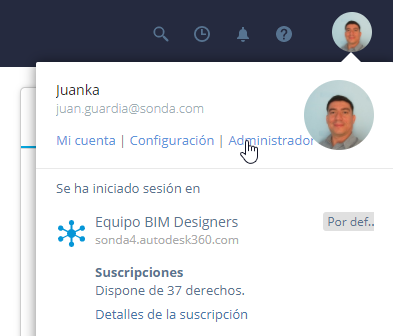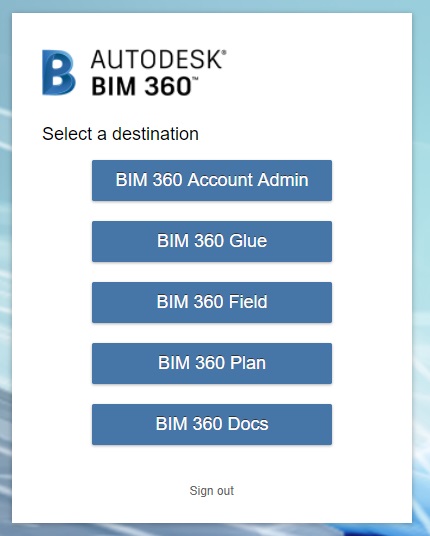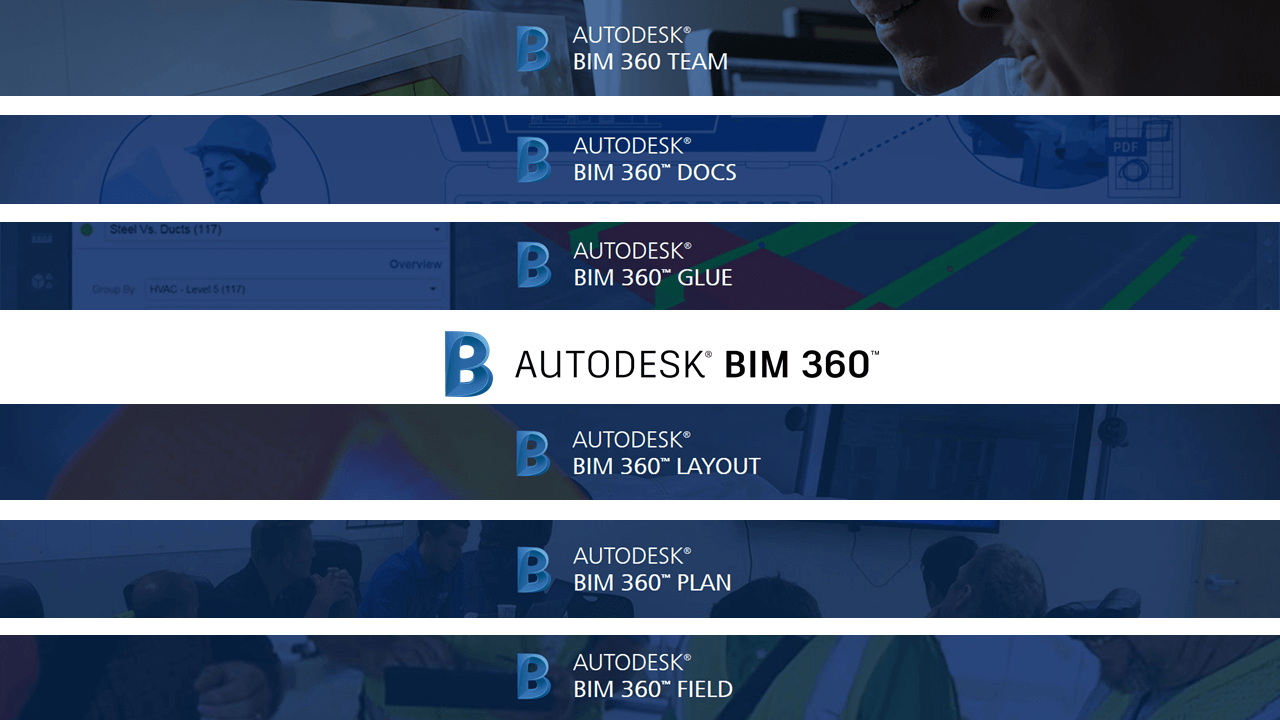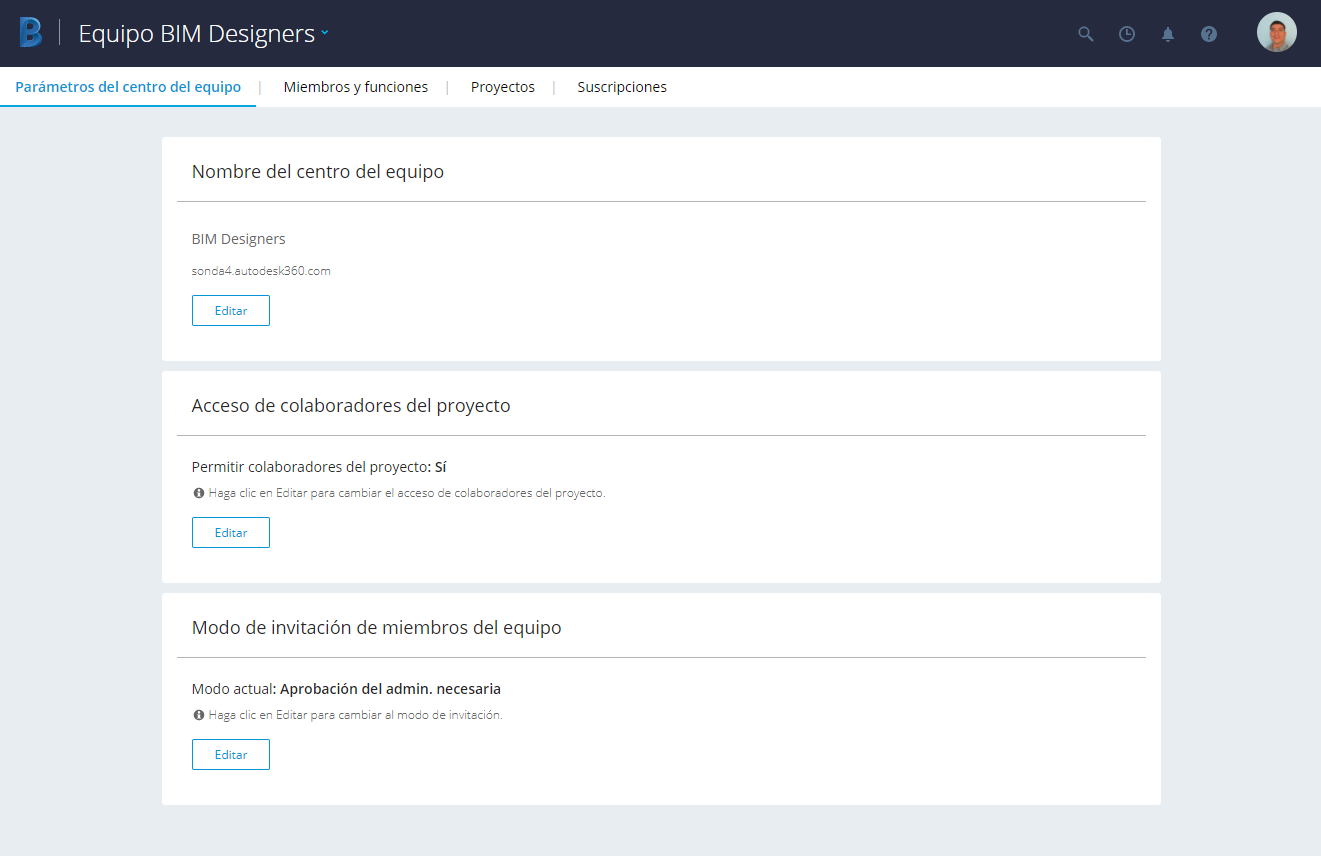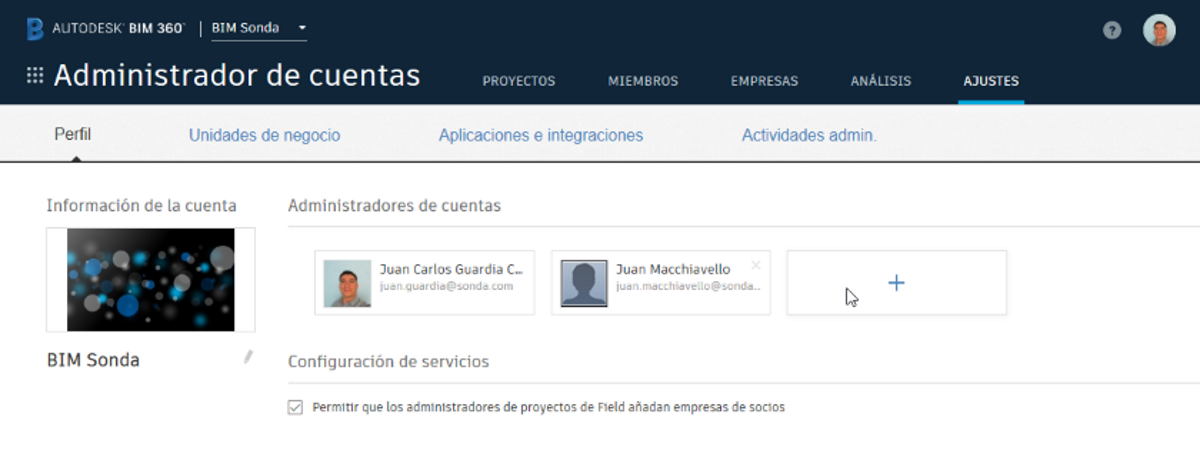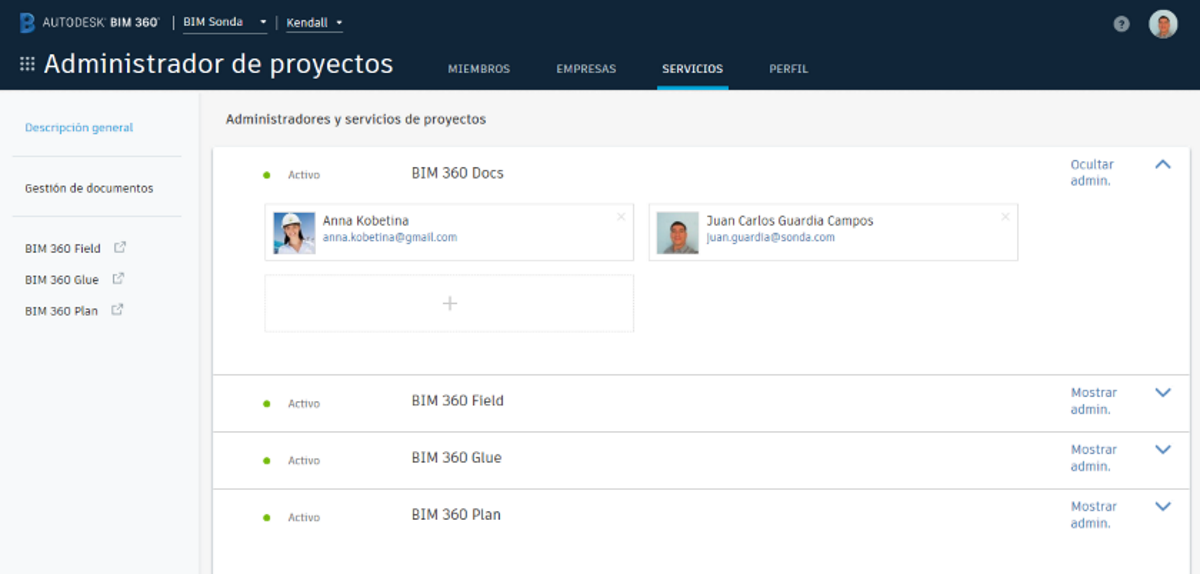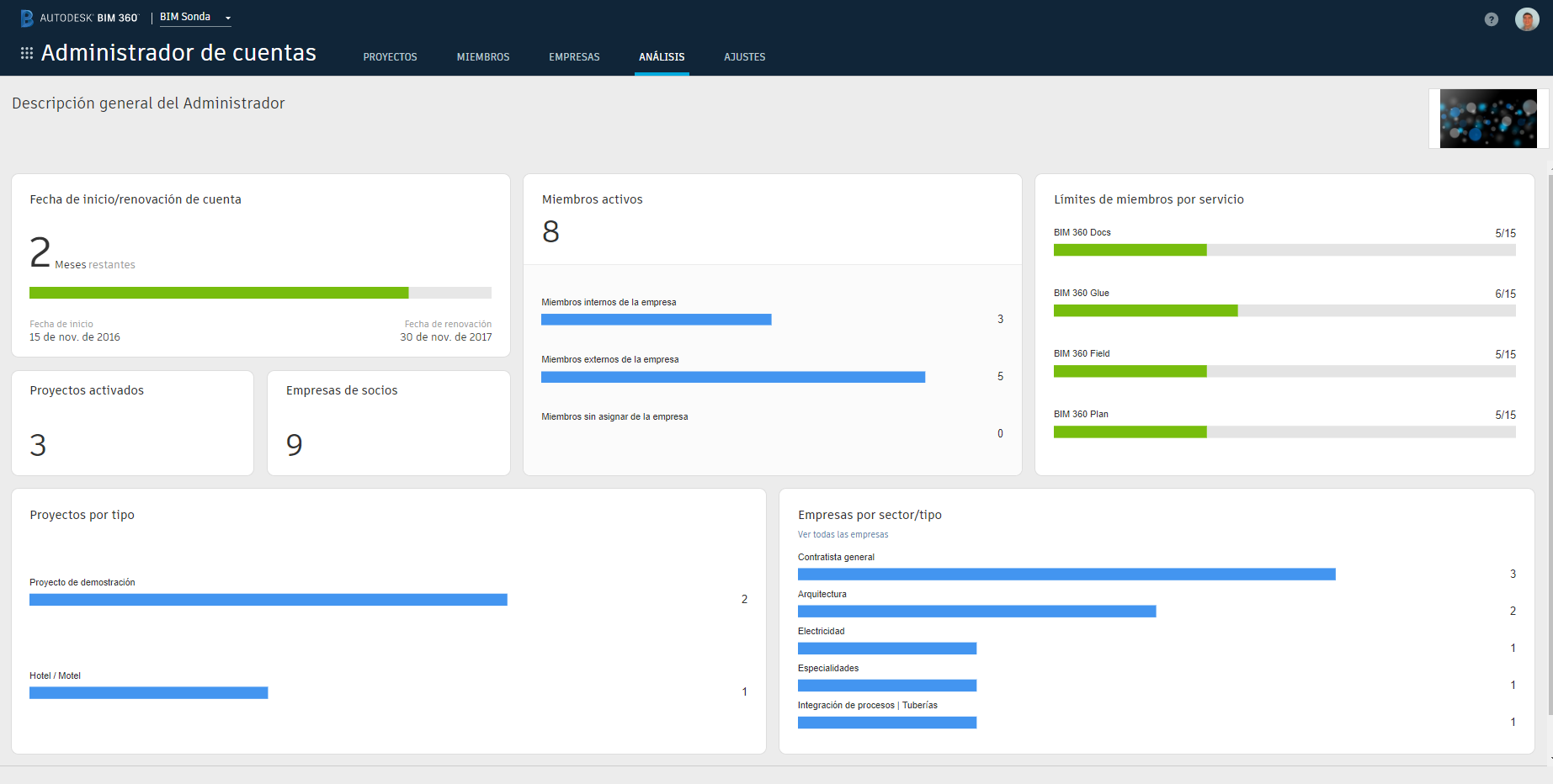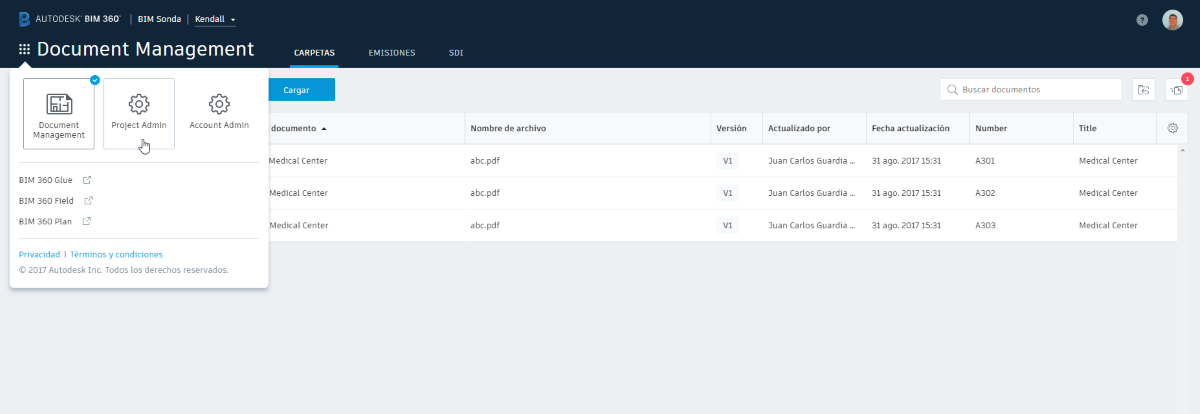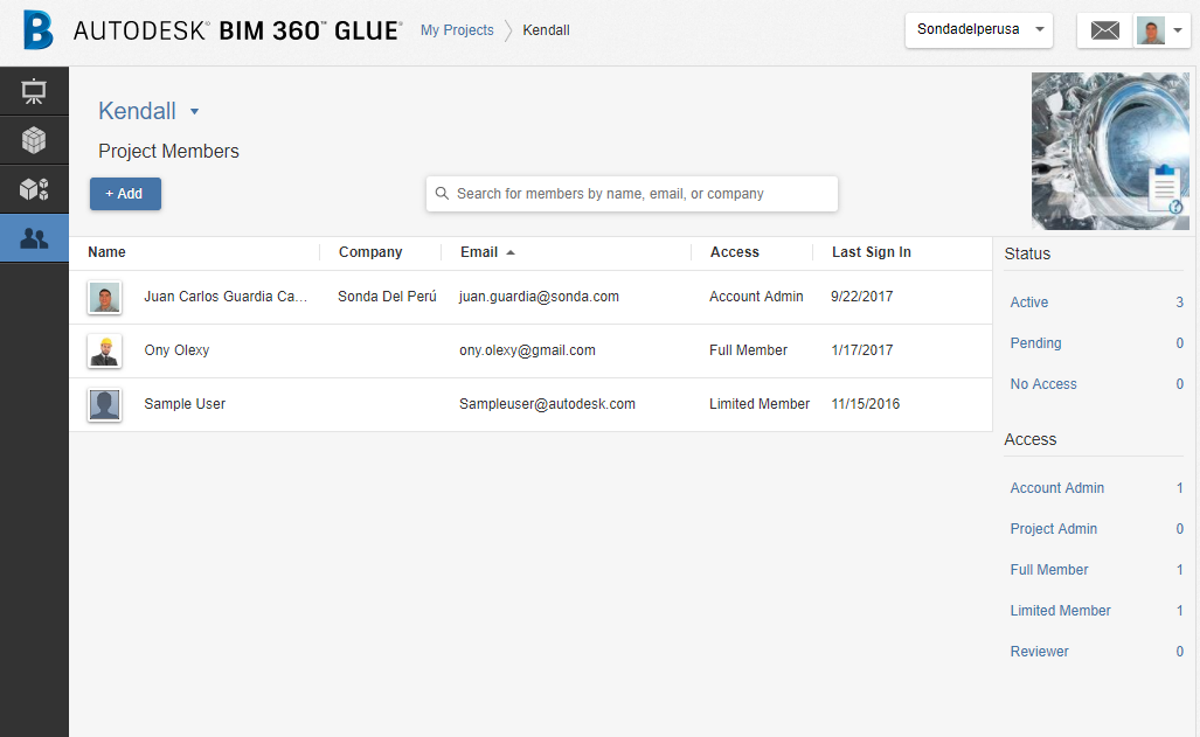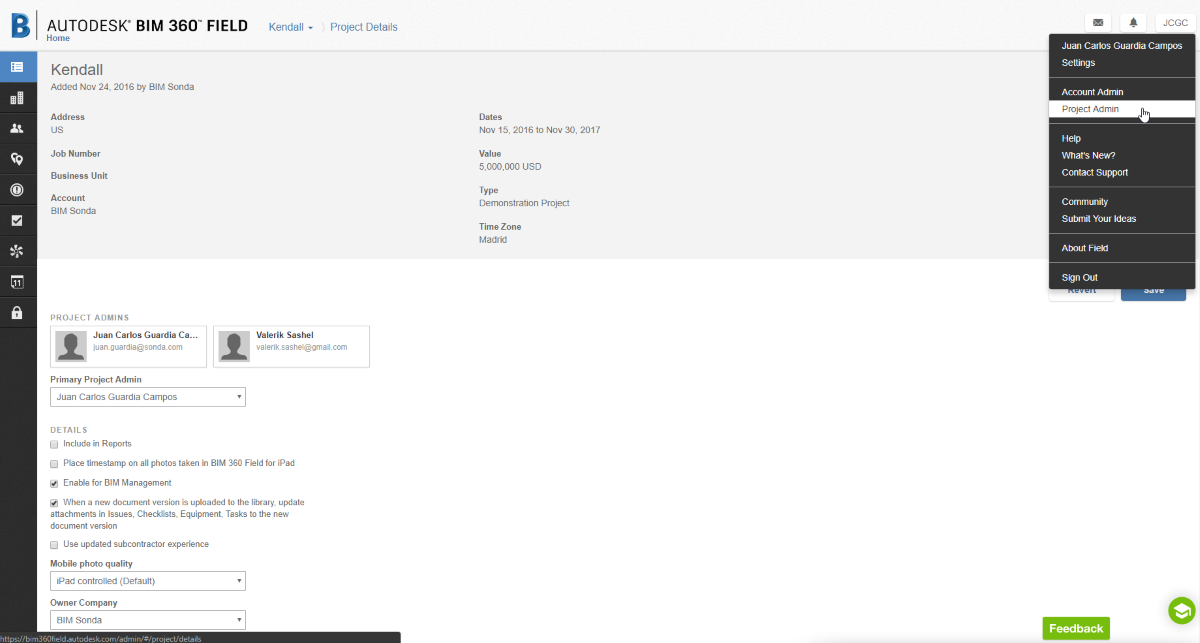Autodesk ha creado BIM 360, una plataforma en la nube para facilitar el uso de la metodología BIM. Ya es momento que dejes los planos impresos en la obra. Libérate del tablero para tomar notas en la construcción. Se te hace difícil manejar las actividades de todos los contratistas? Tienes problemas para medir el avance de ellos? Has perdido el control de los cambios de diseño realizados en la obra? Has llegado a esa situación en que el modelo 3D está desactualizado con respecto a los planos detallados de la construcción? Y por último, peligra que termines el proyecto en el tiempo programado y no puedas llegar a presentar los planos «As Built»?

Pues bien! es hora que sientas tranquilidad y confianza. Autodesk ha expandido su desarrollo de software en metodología BIM, más allá del diseño.
Con BIM 360 aceleras la entrega de tu proyecto BIM, ya sea en construcción o en infraestructura. Potenciando el trabajo colaborativo entre la oficina y la obra. Como habrás notado, el mundo de la construcción ha evolucionado. Ahora los clientes tienen una visión más amplia del concepto BIM, y saben perfectamente que el modelo conceptualizado y diseñado, puede brindar enormes beneficios cuando el proyecto se ha puesto en marcha.
Por lo tanto, tu reto es más grande, y BIM 360 te puede brindar la ventaja que necesitas. No tener una forma estandarizada de trabajar, ocasiona atrazos, aumenta los costos. Genera retrabajo, y lo peor de todo, se desencadena la insatisfacción del cliente. No puedes darte el lujo de perder el tiempo con tareas rutinarias. Porque existen hoy en día los dispositivos móviles que facilitan la toma de datos, pero de forma digital. Así evitas el doble trabajo innecesario de ingresar información. Toda la metadata que puedas capturar, ya sean marcas de revisión, comentarios, checklist o fotografías, son vitales para el proyecto BIM. Y somos consientes que tenemos la tendencia de un apetito voraz por la captura de información digital, además de transmitirla por diferentes canales de comunicación. Por eso la tecnología de hoy tiene el desafío de integrar toda esta información en una sola plataforma. Porque ya no es posible controlar y ordenar las toneladas de emails que nos llegan de diferentes temas.
Por esta razón existe BIM 360, una plataforma que guarda en un sólo lugar el modelo BIM vivo, junto con toda su metadata generada por el trabajo colaborativo de todos los interesados del proyecto. Esto facilita que puedas consultarla desde cualquier lugar y en cualquier momento. Pero como en toda plataforma tiene y debe de haber un sistema de control de acceso, es importante que conozcas el funcionamiento de BIM 360 para que efectúes y manejes una configuración que organice a tu equipo de trabajo.
BIM 360 es el nombre de la plataforma en la nube. Esta plataforma tiene un conjunto de herramientas a las que puedes accesar a través del navegador web en tu PC desde la oficina. Y en la obra puedes accesar a través de Apps que se instalan gratuitamente en los dispositivos móviles. Estas herramientas son:
Configurando las Herramientas
A continuación quiero explicarte en este Post, cómo está planteada la configuración de estas herramientas. Es importante conocer esto, antes de utilizarlas en sí. Es decir, para utilizarlas primero debes configurarlas. Vamos con esto!
BIM 360 Team
Es la primera herramienta creada para la etapa de diseño primordialmente. Por tal razón su control de acceso está independiente de las demás. Este repositorio tiene un tamaño considerable, y se dimensiona multiplicando la cantidad de asientos suscritos por 500Gb. Por ejemplo, el estudio de Arquitectos XYZ se suscribe a 10 licencias de Team. Por lo tanto, su repositorio tiene un tamaño total de 5,000Gb de capacidad.
Se ingresa a través de:
https://team.bim360.com/ y cuando el administrador de este hub se registra, puede ingresar a su configuración haciendo click sobre su imagen. Luego escoge la opción «Administrador»
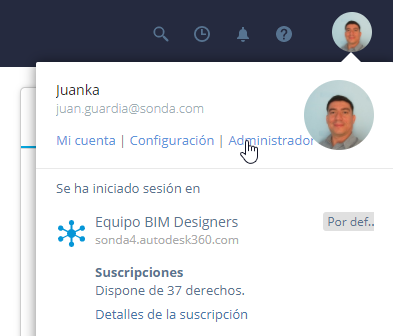
Esta configuración es muy sencilla. Tiene 4 componentes:
- Los parámetros: Define el nombre del hub, el acceso de colaboradores y el modo de invitación a los miembros.
- Los miembros y sus funciones: Define si el usuario invitado es un miembro de proyecto o un colaborador.
- Los proyectos: Son los espacios delimitados dentro de un hub. Esta organizado internamente por carpetas.
- Las suscripciones: Son la cantidad de asientos que toma el cliente dentro de un contrato que dura 1 año.
Un detalle importante que debes entender en Team, es que por estar creado para los diseñadores, éstos requieren normalmente tener acceso a todo el proyecto, porque su creatividad no se debe limitar. Por lo tanto, el nivel de acceso dentro de Team se reduce a dos estados: Acceso total o Acceso a sólo lectura. Dónde el acceso total es para los diseñadores y el acceso a sólo lectura es para los colaboradores.
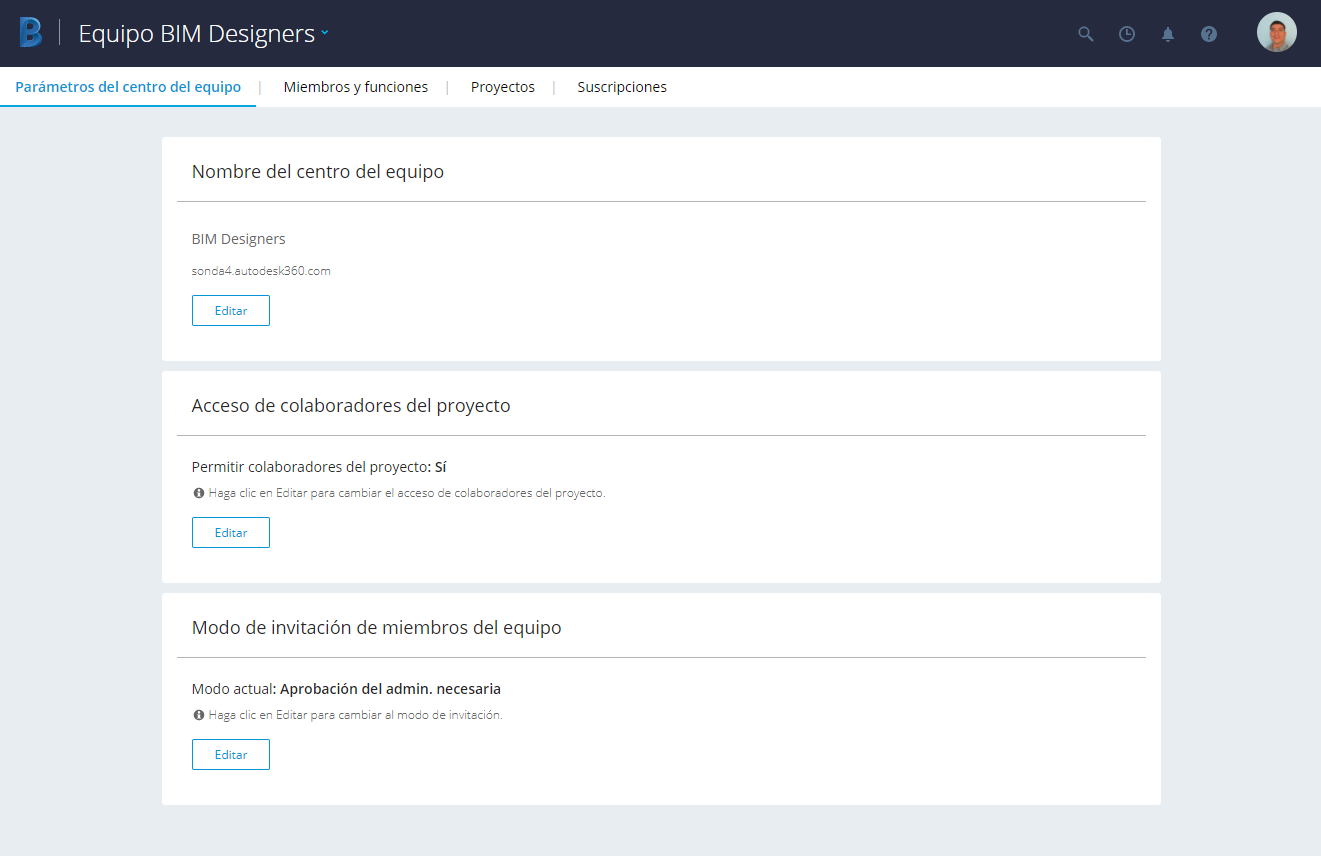
BIM 360 Enterprise
Luego, se han consolidado 4 herramientas (DOCS, GLUE, PLAN y FIELD) en una consola de Administración llamada BIM 360 Enterprise. Esta consola está conformada por 2 secciones: El administrador de cuentas y el administrador de proyectos. Estas 4 herramientas están creadas para gestionar a las empresas contratistas, por lo tanto, tienen un nivel de acceso mucho más restringido dentro de cada herramienta, y una mayor cantidad de parámetros a configurar. Normalmente la información ingresada será tomada desde los dispositivos móviles.
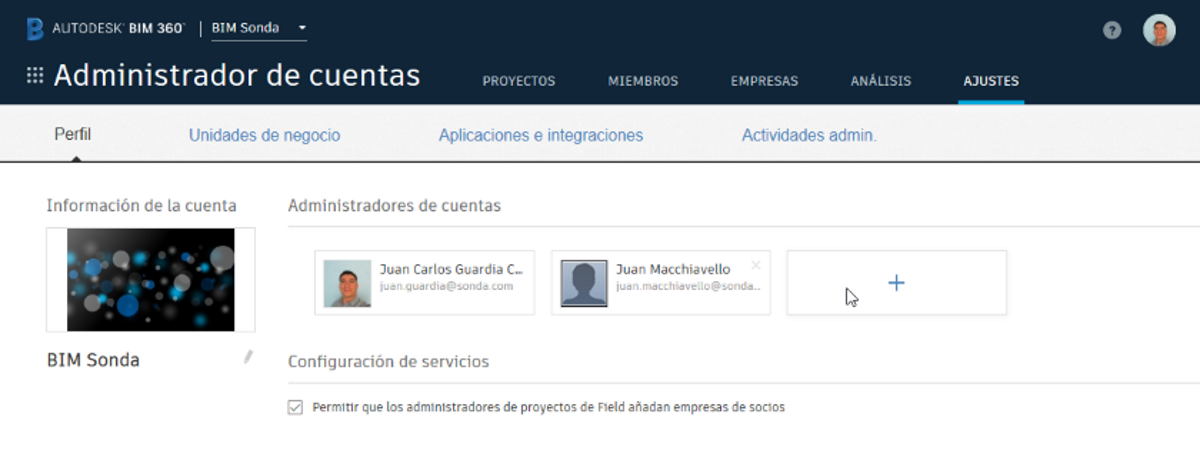
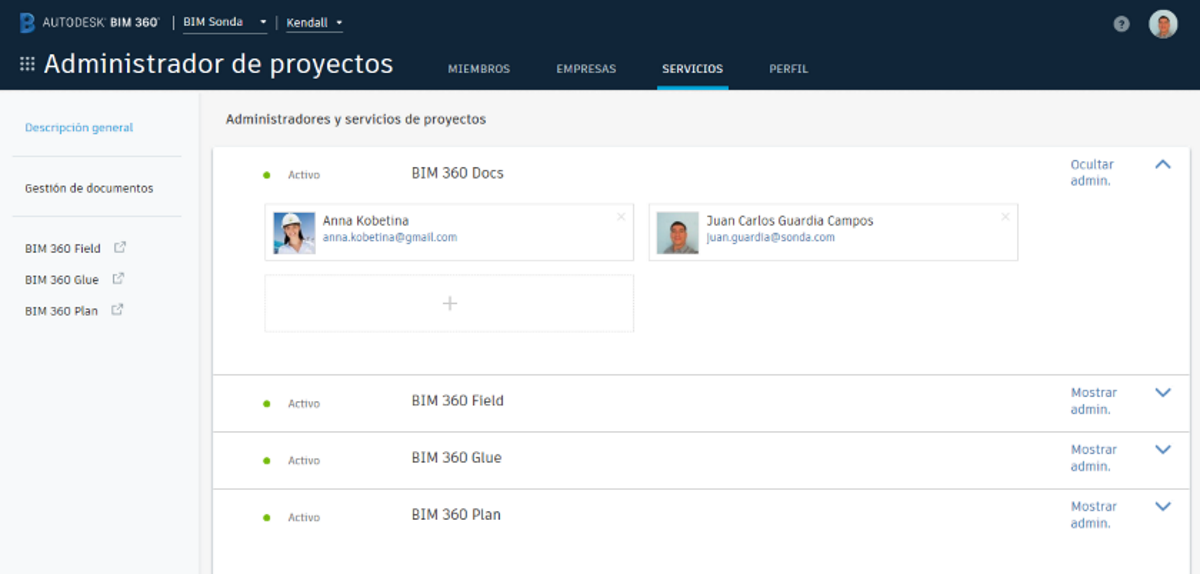
Cuando una empresa contrata los servicios de BIM 360, necesita crear una cuenta para ello. Ésta es gestionada por el administrador de cuentas. Además una empresa puede tener varias cuentas. Estas podrían ser por ejemplo cuentas diferenciadas por el espacio geográfico. Por ejemplo la empresa Constructora ABC abre una cuenta en su sede en Lima, y luego abre otra cuenta en su sede Buenos Aires. Dentro de una cuenta, pueden existir muchos proyectos. Ilimitados para ser más preciso. Además el espacio de almancenamiento dentro de estos proyectos también es ilimitado. ¿Qué interesante no?
BIM 360 Enterprise, tiene una razón de ser, porque agrupa configuración común para las 4 herramientas. Esta configuración trata de los siguientes componentes:
- El Administrador de Cuenta: Que tiene todos los privilegios para realizar cualquier cambio.
- Las Empresas: Lista de todos los contratistas con sus detalles.
- Los Miembros: Lista de todos los integrantes de la plataforma.
- Los Servicios: Son las herramientas BIM 360 que pueden estar o no activadas para su uso.
Si quieres aprender más a detalle estos componentes,
ingresa aquí.
Como te decía anteriormente, una cuenta puede estar conformada por muchos proyectos. Desde el momento en que el Administrador de una Cuenta crea un proyecto, éste puede tener cualquiera de las 4 herramientas asociadas (DOCS, GLUE, PLAN y FIELD) y se debe definir a un miembro para que Administre cada herramienta. Por lo tanto, cada miembro administrador recibirá un email que lo nombra como tal, y podrá ingresar a BIM 360 Enterprise para visualizar su proyecto. El administrador de una herramienta en un proyecto sólo puede invitar a otros miembros a ser administradores. Los demás datos como la lista de miembros y la lista de empresas son informativos en esta sección.
Después de haber configurado el Administrador de Cuentas y el Administrador de Proyectos en BIM 360 Enterprise, nos trasladamos a cada uno de los Servicios BIM 360 (DOCS, GLUE, PLAN y FIELD) para Administrarlos en el Proyecto. Cada uno de los servicios tiene su propia forma de administración, excepto DOCS que no lo necesita
Existe una dirección central con enlaces para todos los servicios, incluido el Enterprise:
Pero también es posible ingresar a la dirección de cada servicio BIM 360:
El administrador de cuentas tiene una etiqueta de análisis donde resume el estatus de todos los servicios activos y la cantidad de miembros que los componen. Por ejemplo podemos saber cuántos asientos de DOCS tenemos suscritos, y cuántos se están utilizando hasta el momento.
Configuración Interna de cada Herramienta
BIM 360 Docs
En Docs, no se requiere ingresar a una zona de configuración propiamente dicha, porque todo lo configurado en el Enterprise es suficiente para administrar Docs. Sin embargo, para establecer el permiso de acceso de los usuarios, se requiere establecerlo en cada una de las carpetas, ingresando a su menú contextual en la opción «Permisos».
BIM 360 Glue
En Glue, se ingresa seleccionando primero la cuenta, y luego el proyecto. Seguido acceder en la barra lateral izquierda, al sitio de miembros.
El administrador del servicio Glue, se basa en definir el tipo de miembro. Luego el botón +Add para agregar miembros al servicio Glue de dicho proyecto. Puedes agregar varios miembros en el mismo formulario. Pero, antes debes darle a cada usuario un tipo de miembro (Administrador de proyecto, Miembro full, Miembro limitado o Revisor) y abajo un mensaje común para todos los invitados.
BIM 360 Field
En Field, se ingresa y se escoge el proyecto. Luego te diriges al menú del usuario en la parte superior derecha, y escoges «Project Admin». Aquí la configuración es extensa y tiene 9 secciones.
- Detalles generales del proyecto
- Agregar las compañías
- Agregar los miembros y establecer sus permisos
- Establecer la lista de ubicaciones
- Crear las plantillas de casos o problemas
- Crear las plantillas de checklist (calidad, seguridad y puesta en marcha)
- Crear las plantillas de reportes
- Establecer la lista de equipamentos
- Tareas y Permisos.
Field es el cuaderno de registro en la construcción, sólo que digital, y como podrás ver hay muchos parámetros que se deben configurar.
BIM 360 Plan
En Plan, de igual forma ingresas y escoges el proyecto. Luego te diriges al menú del usuario en la parte superior derecha, y escoges «Project Admin». Aquí la configuracón es menos extensa que Field.
- Detalles generales del proyecto
- Agregar las compañías
- Agregar los miembros y establecer sus permisos
- Establecer la lista de ubicaciones y la estructura de trabajo.
De igual forma Plan trabaja en la construcción porque es la agenda de actividades que deben cumplir las empresas contratistas. Estas tienen a su cargo un paquete de actividades. Una actividad debe marcarse como concluida si la terminas a tiempo. De lo contrario se marca como inconclusa, pero con una causa raíz.
Como verás existe una configuración general que se define en BIM 360 Enterprise, y una configuración específica que se define en cada herramienta. A excepción de Docs que si obtiene su configuración directa de Enterprise. Y Team que tiene una configuración totalmente aparte. Por lo tanto, ya tienes un panorama completo de la forma de configuración de BIM 360.
Te invito a disfrutar de estas herramientas de colaboración en la Nube.
Para que puedas probar estas aplicaciones te dejo un link que te explica cómo hacerlo.
BIM 360.